Adobe Reader: A kiemelő szín megváltoztatása
Ez a lépésről lépésre végigvezető útmutató megmutatja, hogyan lehet megváltoztatni a kiemelő színt a szövegek és szöveges mezők számára az Adobe Readerben.
Az iOS 16-ban az iMessage egy csomó fejlesztést kínál a barátaival és családtagjaival való szöveges kommunikációban. Amellett, hogy lehetővé teszi a SharePlay alkalmazáson belüli használatát, valamint a dokumentumokon, táblázatokon vagy projekteken való közvetlen együttműködést, az Üzenetek alkalmazás lehetőséget kínál arra, hogy előhívja azokat a legutóbbi szövegeket, amelyeket a Küldés visszavonása opcióval küldött valakinek.
Ebben a bejegyzésben elmagyarázzuk, mi történik, ha az Üzenetek alkalmazásban a Küldés visszavonása funkciót használja egy szövegen, mit lát a címzett, amikor ezt megteszi, és miért nem tud néhány szöveget elküldeni az alkalmazáson belül még iOS 16-on sem.
Mi történik, ha visszavon egy üzenetet az iMessage-ben?
Ha az Üzenetek alkalmazásban az iMessage csevegéshez a Küldés visszavonása opciót használja, a kiválasztott üzenet azonnal eltűnik a beszélgetésből. Az el nem küldött üzenetből csak egy címke marad, amelyen ez áll: „Ön visszavonta az üzenetet”, és az utoljára elküldött üzenet alatt jelenik meg.
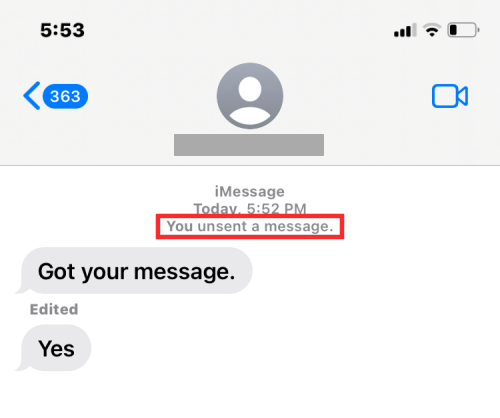
Bár a címzett nem tudja elolvasni az üzenetet, miután megérintette a Küldés visszavonása gombot, továbbra is tudni fogja, hogy visszahívta az üzenetet, mivel ugyanazon a beszélgetésen belül egy „elküldetlen üzenet” is megjelenik.
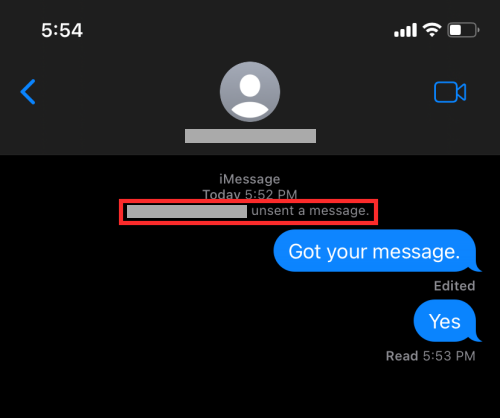
Az elküldetlen üzenetek nem állíthatók vissza, mivel örökre törlődnek a beszélgetésből.
Kapcsolódó: Az iPhone Küldés visszavonása gombjának használata elküldött üzenet törléséhez
Szöveg küldésének visszavonása az Üzenetek alkalmazásban iOS 16 rendszeren
Szöveg elküldésének visszavonásához az iMessage-ben indítsa el az Üzenetek alkalmazást iPhone-ján, és nyisson meg egy beszélgetést, amelyben nemrégiben üzenetet küldött. Amikor a beszélgetés betöltődik, keresse meg a visszavonni kívánt üzenetet, és érintse meg és tartsa lenyomva.
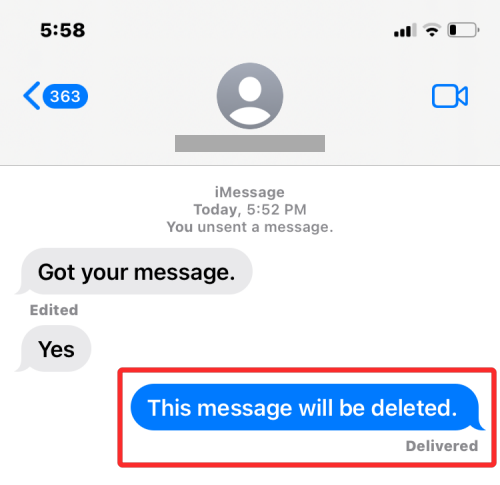
Ha ezt megteszi, egy túlcsordulás menü jelenik meg a képernyőn. Ebben a menüben válassza a Küldés visszavonása lehetőséget .
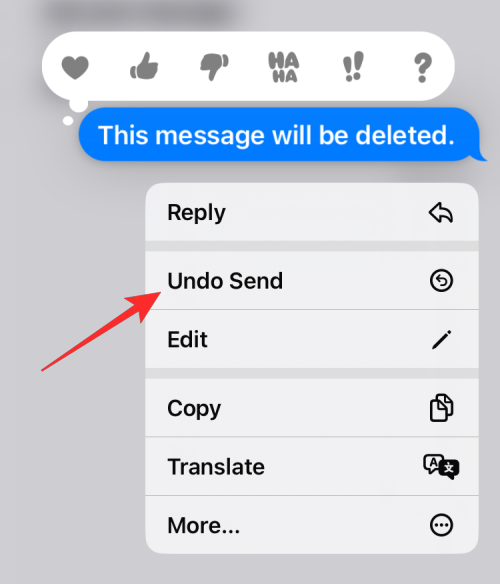
Az el nem küldött üzenet eltűnik a kiválasztott beszélgetésből.
Kapcsolódó: Több kép használata az iPhone zárolási képernyőjén
Vissza tudod vonni az üzenetek küldését az Üzenetek alkalmazásban?
Nem. Az Apple nem engedélyezi a felhasználóknak, hogy visszavonják az Üzenetek alkalmazásból küldött szövegek küldését. A Küldés visszavonása lehetőség bizonyos mértékig használható. Az üzenetek küldését csak az elküldést követő 2 percen belül vonhatja vissza . Miután túllépte a 2 perces határt, többé nem tudja visszavonni az üzenet küldését, mivel nem fogja látni a Küldés visszavonása opciót, ha hosszan megnyomja az ilyen üzeneteket.
Ha megérint egy több mint 2 perccel ezelőtt elküldött üzenetet, és lenyomva tartja, csak az üzenetek megválaszolására, másolására, fordítására és törlésére vonatkozó lehetőségeket láthatja.
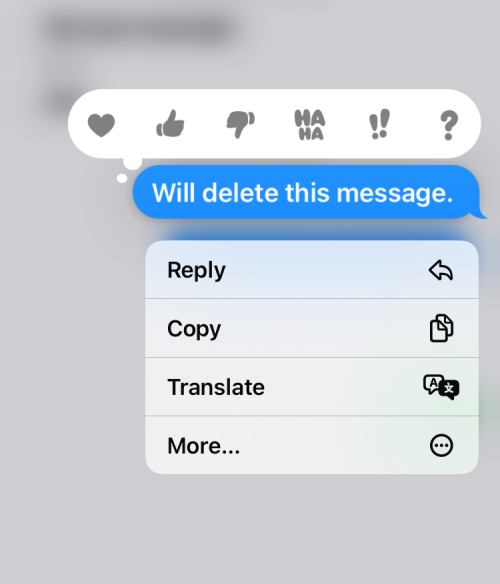
A szöveg törlése visszavonja az üzenetek küldését?
Nem. A törlés és a küldés visszavonása két különböző lehetőség az Üzenetek alkalmazásban. Míg a Küldés visszavonása funkció eltávolítja a kiválasztott üzenetet mind az Ön, mind a címzett beszélgetési előzményei közül, az üzenet törlése a beszélgetésből csak az Ön beszélgetéséből. A törölt üzenet mindaddig megjelenik a címzett iPhone-ján, amíg megőrzi.
Egy másik különbség az, hogy a törölt üzenetek bármikor visszaállíthatók az Üzenetek alkalmazás „Legutóbb törölt” képernyőjére lépve. Az el nem küldött üzeneteket viszont nem lehet visszaállítani, ha megérinti a Küldés visszavonása gombot. Mind az Ön, mind a címzett beszélgetéseiből eltávolítjuk őket, és a belátható jövőben nem lesznek visszaállíthatók.
A véletlenül törölt üzenetek elküldésének visszavonásához vissza kell állítania azt az Üzenetek > Nemrég törölt menüpontban .
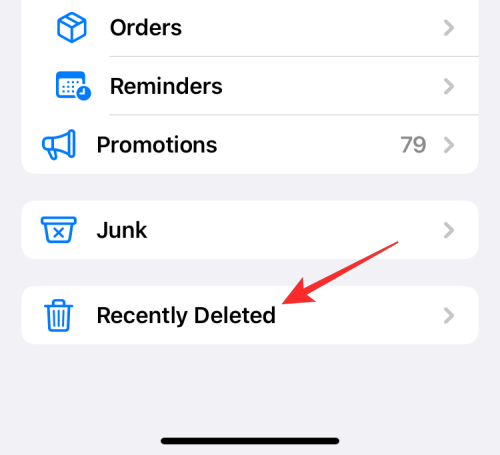
Itt válassza ki a törölni kívánt üzenetet, és érintse meg a Helyreállítás elemet .
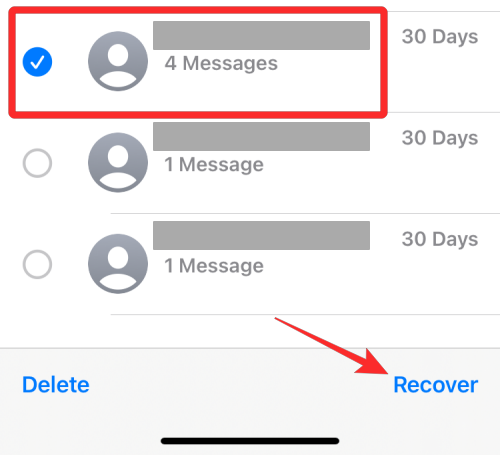
Amikor az üzenet helyreállt, lépjen újra az adott beszélgetésre, és használja a Küldés visszavonása opciót az üzenet elküldésének visszavonásához.
Visszavontam egy szöveget, de a címzett továbbra is láthatja. Miért?
A Küldés visszavonása lehetőség csak iOS 16-on belül érhető el, és nem kompatibilis az iOS régebbi verzióival. Ha egy iOS 16-os eszközről törölt egy üzenetet a Messages alkalmazásban, de az a személy, akinek küldte, iOS 15 vagy korábbi rendszert futtató iPhone-t használ, akkor az üzenet nem kerül visszaküldésre az ő eszközén. Ha üzenetet küld valakinek iOS 15 vagy régebbi rendszeren, és a Küldés visszavonása opciót használja a szövegben, ez a szöveg továbbra is hiba nélkül megjelenik az iPhone készülékén.
Ilyen esetekben megjelenik egy szalaghirdetés, amely azt mondja, hogy ez a személy „lehet, hogy továbbra is láthatja az Ön üzenetét”.
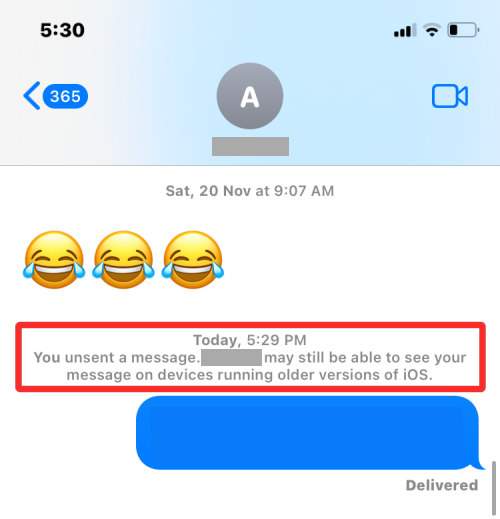
Ez minden, amit tudnia kell az iMessage üzenetküldésének visszavonásáról.
ÖSSZEFÜGGŐ
Ez a lépésről lépésre végigvezető útmutató megmutatja, hogyan lehet megváltoztatni a kiemelő színt a szövegek és szöveges mezők számára az Adobe Readerben.
Itt részletes utasításokat talál arról, hogyan lehet megváltoztatni a felhasználói ügynök karakterláncot az Apple Safari böngészőben MacOS rendszeren.
Szeretné letiltani az Apple Szoftverfrissítés képernyőt, és megakadályozni, hogy megjelenjen a Windows 11 számítógépén vagy Mac-en? Próbálja ki ezeket a módszereket most!
Ha a LastPass nem tud csatlakozni a szervereihez, törölje a helyi gyorsítótárat, frissítse a jelszókezelőt, és tiltsa le a böngésző bővítményeit.
Tartsa tisztán a Google Chrome böngésző gyorsítótárát a következő lépésekkel.
Sok felhasználó számára a 24H2 frissítés törli az auto HDR-t. Ez az útmutató elmagyarázza, hogyan orvosolhatod ezt a problémát.
A keresztreferenciák segíthetnek dokumentumod felhasználóbarátabbá, rendezettebbé és hozzáférhetőbbé tételében. Ez a útmutató megtanítja, hogyan hozhatsz létre keresztreferenciákat Wordben.
A Spotify zavaró lehet, ha minden alkalommal automatikusan megnyílik, amikor elindítja a számítógépét. Az automatikus indítás leállítása az alábbi lépések segítségével.
Kíváncsi arra, hogyan integrálhatja a ChatGPT-t a Microsoft Word-be? Ez az útmutató pontosan megmutatja, hogyan teheti ezt meg a ChatGPT for Word bővítménnyel 3 egyszerű lépésben.
Tanuld meg, hogyan oldj meg egy gyakori problémát, amelyben a képernyő villog a Google Chrome böngészőben.








